WSL
根据系统版本下载 WSL 2 内核更新包: x64 更新包或ARM64 更新包并安装;再通过wsl --set-default-version 2命令将 WSL 2 设置为默认版本
wsl -list -o #在线分发版本wsl -list -v #已安装分发的 WSL 版本wsl -i -d Debian #安装 Debian 分发wsl --set-version Debian 2 #切换指定分发的 WSL 版本
CentOS
适用于 Linux 的 Windows 子系统:CentOS
CentOS 8 停止维护,7 也会在 2024 年停止更新,所以用 Windows 10 Linux 子系统安装一个 Debian 试试水
WSL 默认
Debian
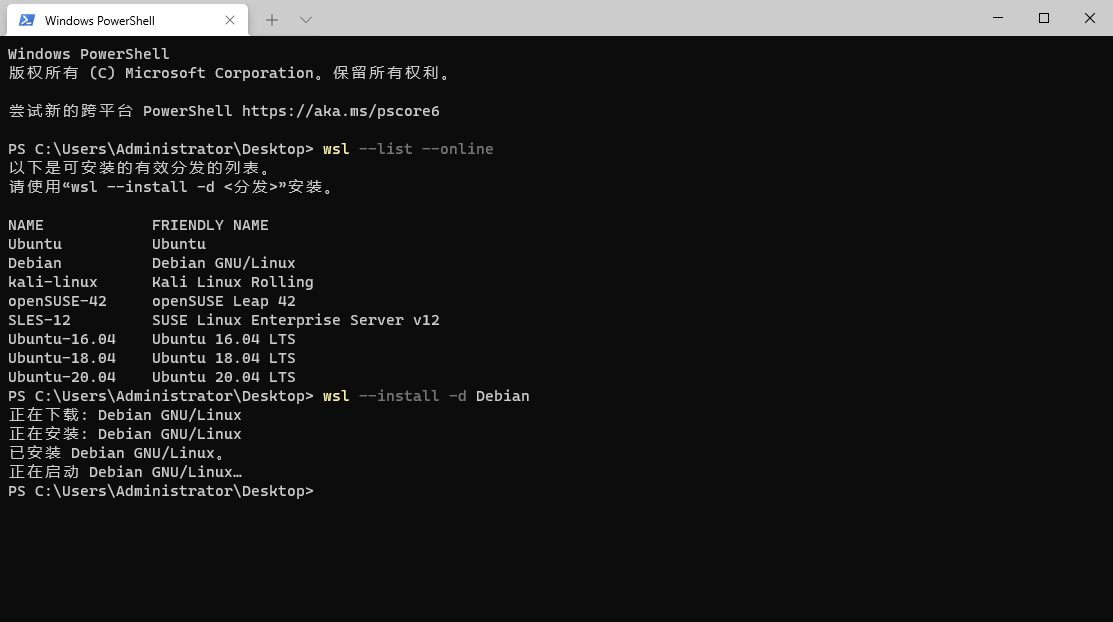
安装 WSL 后,需要为新安装的 Linux 发行版创建用户帐户和密码;不能用 root。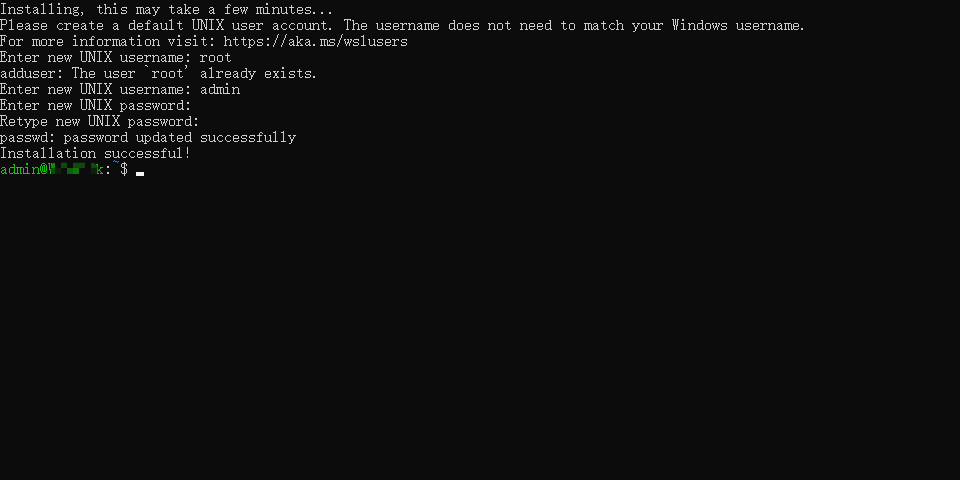
安装完成以后,进行更新
sudo apt update && sudo apt upgrade
Docker
硬件满足条件且 WSL 2 已经安装并更新内核的机器,下载安装 Docker Desktop 直接运行,如下图: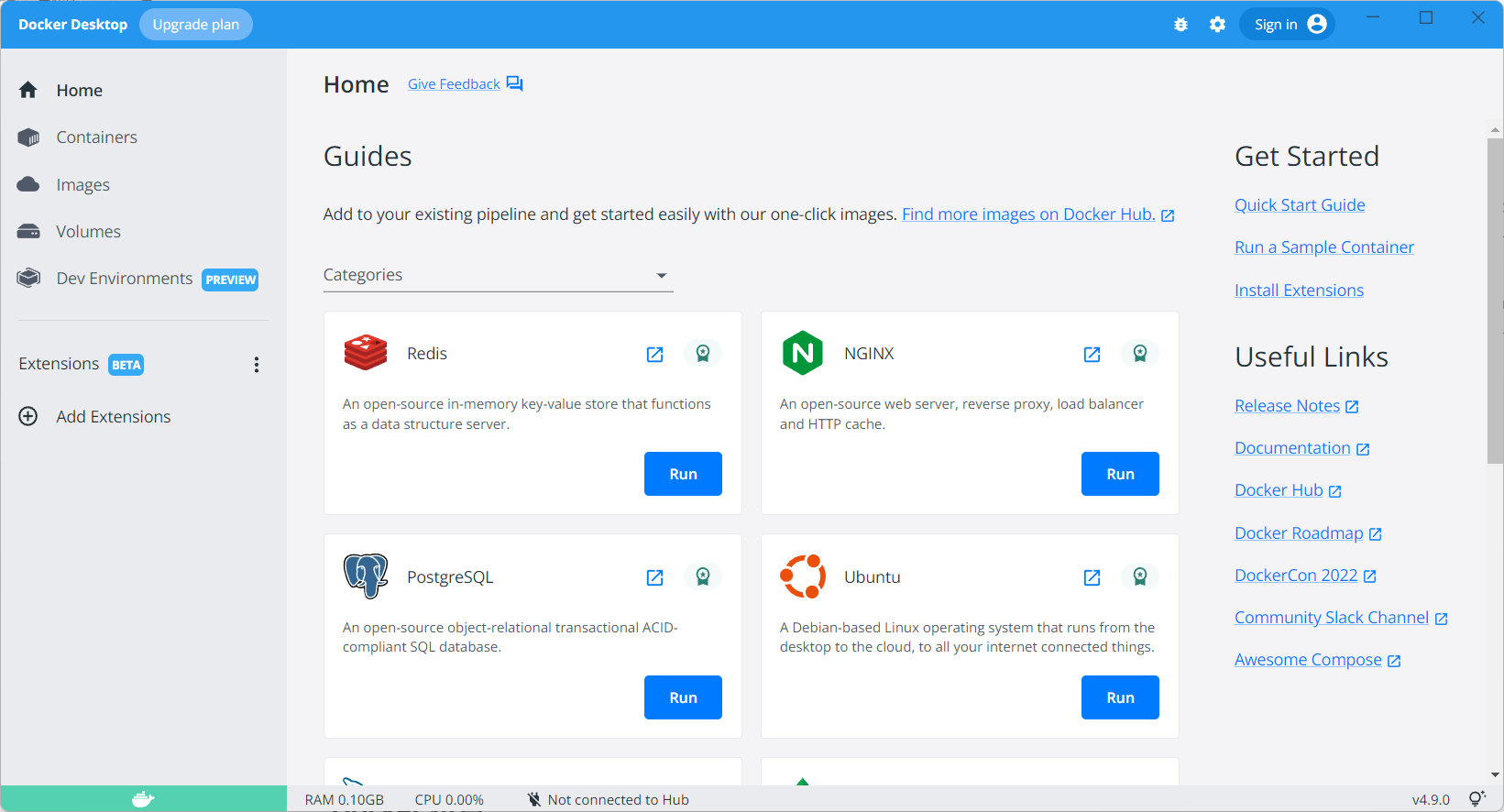
会自动创建两个 WSL 分发版:docker-desktop、docker-desktop-data,为了解决 Docker 镜像等占用系统盘存储空间的问题,这里先移动下上述分发版的存储位置
移动位置
#关闭所有分发版wsl --shutdown#查看分发版运行状态wsl -l -v#备份 Docker Desktop 发⾏版数据到指定位置wsl --export docker-desktop E:\Data\VM\Docker\Backup\docker-desktop.tarwsl --export docker-desktop-data E:\Data\VM\Docker\Backup\docker-desktop-data.tar#注销 Docker Desktop 发⾏版wsl --unregister docker-desktopwsl --unregister docker-desktop-data#导入 Docker Desktop 发⾏版数据到指定位置wsl --import docker-desktop E:\Data\VM\Docker E:\Data\VM\Docker\Backup\docker-desktop.tarwsl --import docker-desktop-data E:\Data\VM\Docker\Data E:\Data\VM\Docker\Backup\docker-desktop-data.tar
wsl --import命令会在指定目录下创建对应的ext4.vhdx文件,打开 Docker Desktop 客户端,查看该文件的修改时间是否更新为客户端的打开时间,是则表示修改成功。
Resources
Settings -> Resources -> WSL Integration -> Apply & Restart,这一步是开启 WSL 指定的分发版可以调用 Docker,如下所示:开启后 CentOS 分发版不用安装 Docker 就可以使用 Docker 命令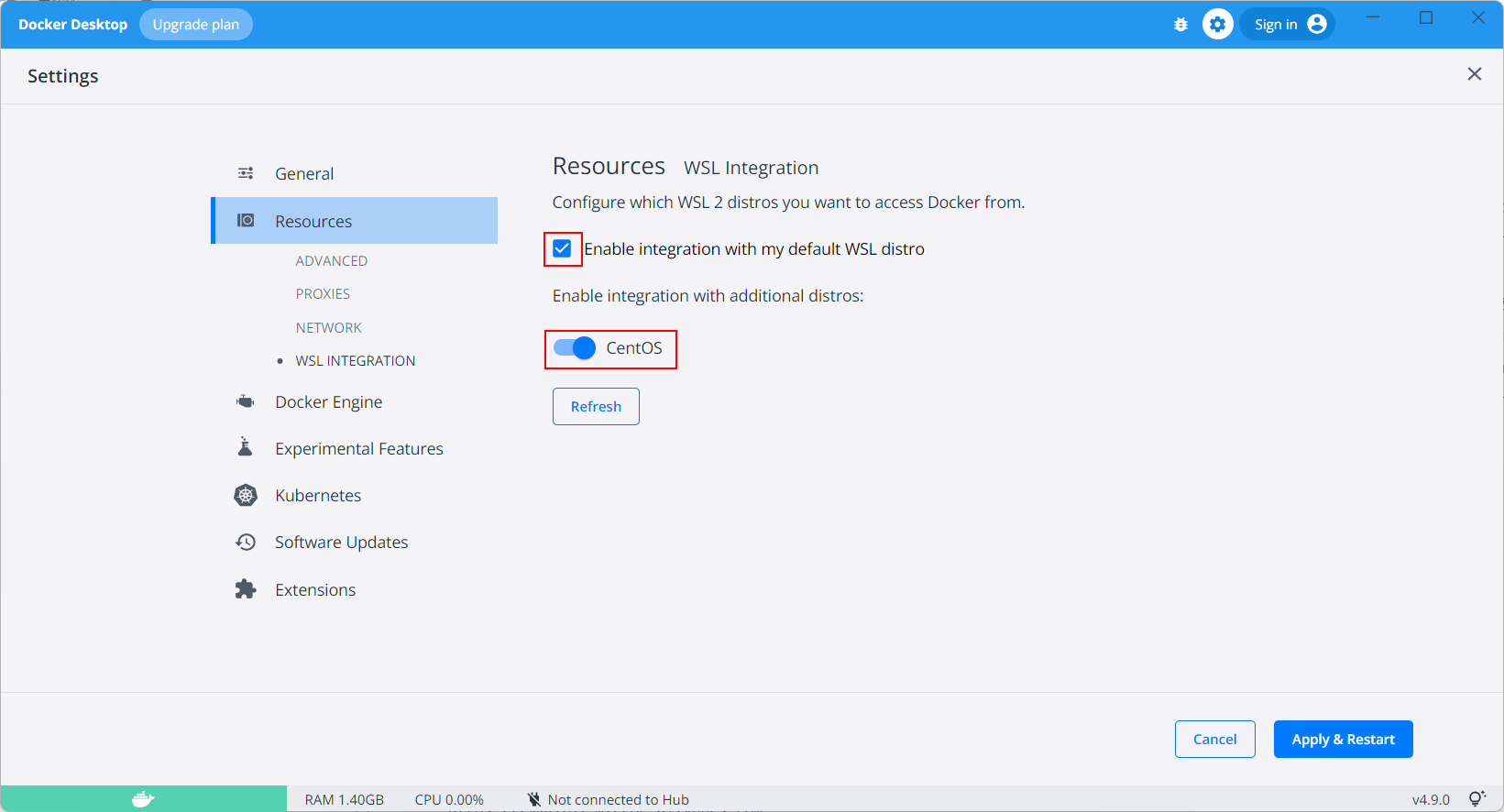
Docker Engine
Settings -> Docker Engine -> 替换为以下内容(修改或者删除<你的ID>所在条目) -> Apply & Restart
{"builder": {"gc": {"defaultKeepStorage": "20GB","enabled": true}},"experimental": false,"features": {"buildkit": true},"registry-mirrors": ["http://hub-mirror.c.163.com","https://ustc-edu-cn.mirror.aliyuncs.com","https://<你的ID>.mirror.aliyuncs.com"]}
镜像加速器
中科大 - https://ustc-edu-cn.mirror.aliyuncs.com
网易 - https://hub-mirror.c.163.com
阿里云 - https://<你的ID>.mirror.aliyuncs.com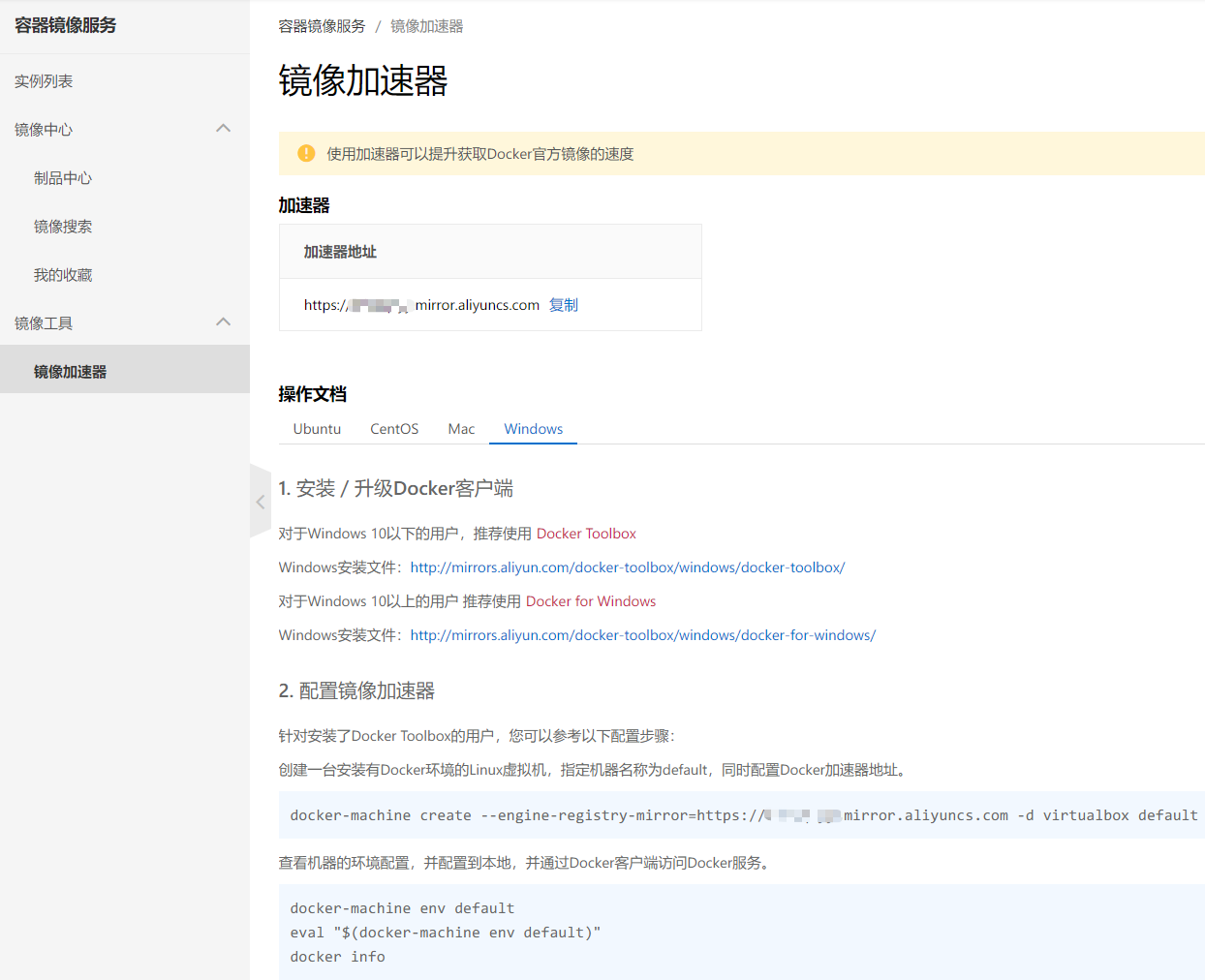
Kubernetes
Settings -> Kubernetes -> ✔Enable Kubernetes -> Apply & Restart,安装 Kubernetes,关闭直接取消这个按钮的勾选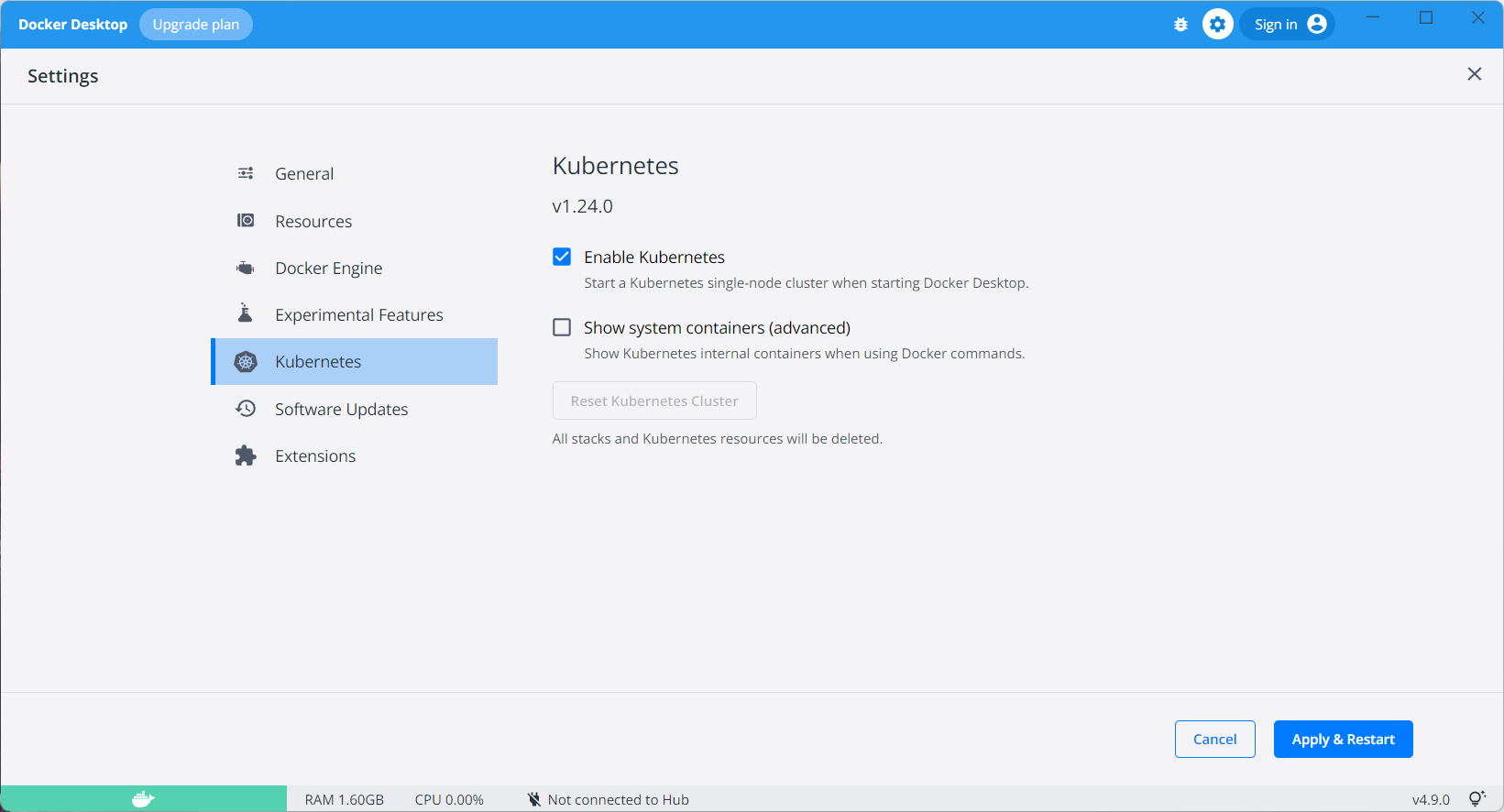
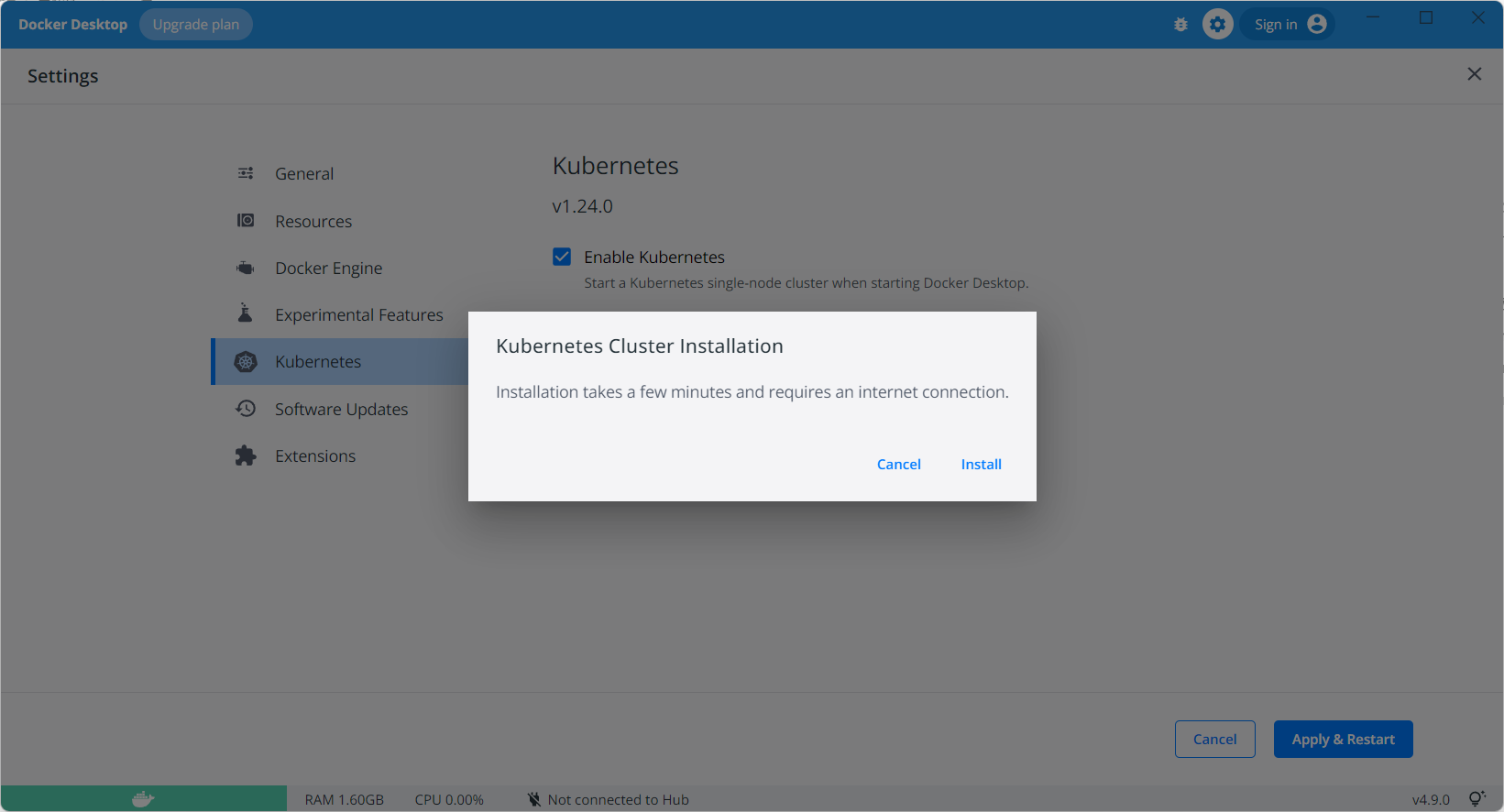

安装完成以后,橙色部分变绿,表示真在运行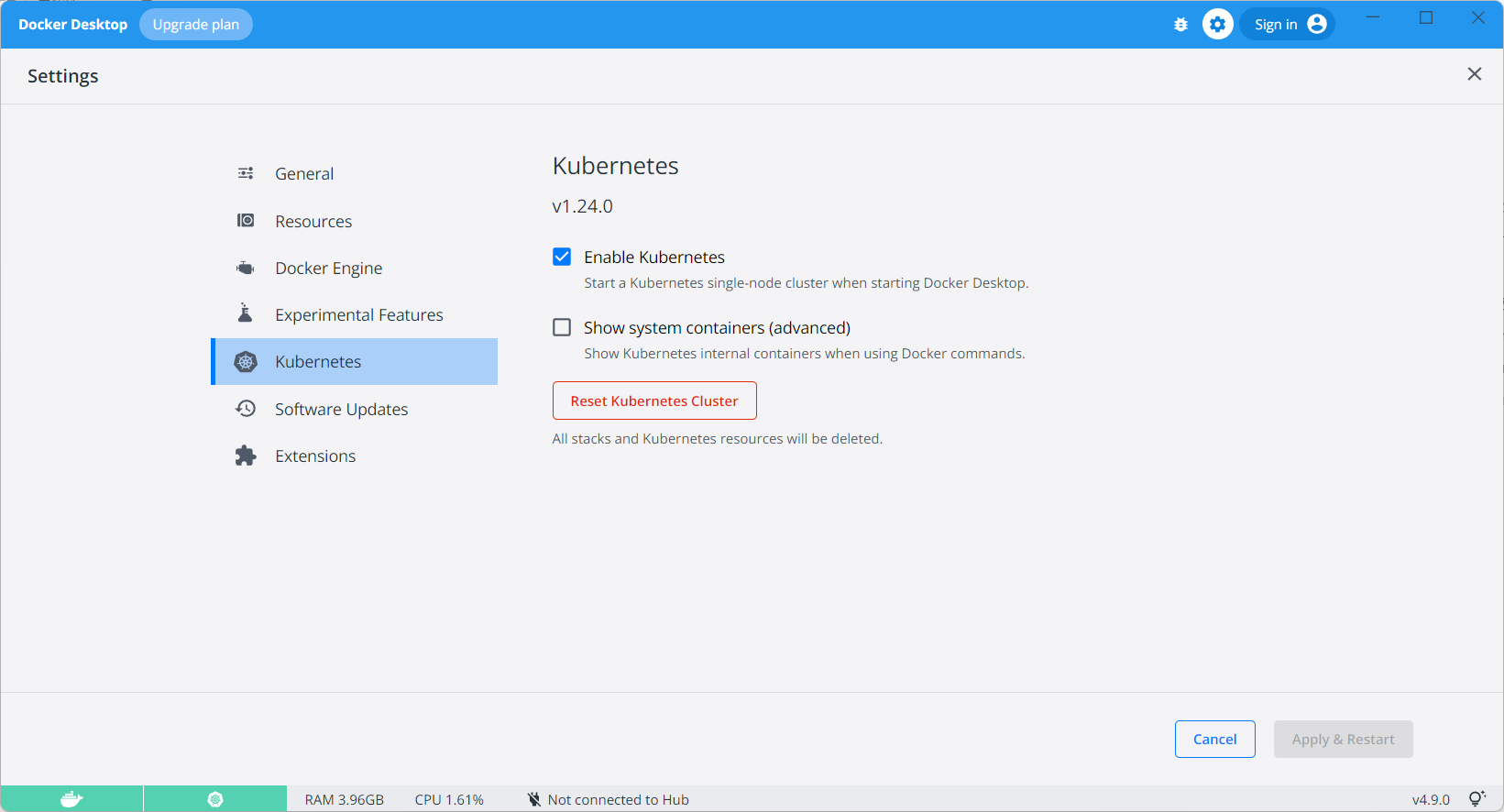
运行kubectl get nodes返回如下也表示成功

